ご利用案内
1.JLCオンデマンドについて / 2.カテゴリー検索 / 3.動画検索(キーワード検索) / 4.検索結果の表示
5.動画視聴方法 / 6.マイページ / 7.コース変更について / 8.退会について / 9.ご利用上の留意点
1.JLCオンデマンドについて
JLCオンデマンドは、ジャパンライム株式会社が提供する有料会員制動画配信サイトです。
スポーツ・部活指導者向けの練習法、トレーニング、指導法を紹介した動画がパソコンで見放題となっています。
2.カテゴリー検索
◆カテゴリー検索は最大4段階まで選択できます。
- 【1】上部メニューバーより、「スポーツ」「教育」などトップカテゴリーを選択してください。
- 【2】「カテゴリー」枠内のカテゴリーワードを選択してください。カテゴリーワードの最後にある数字は、該当する動画数になります。
- 【3】カテゴリーワードを選択すると右画面に選択結果が表示されます。また選択したカテゴリーワードに次階層がある場合は、新たにカテゴリーワードが表示されます。
3.動画検索(キーワード検索)
◆動画検索(キーワード検索)は、自由入力で動画を検索することができます。
- 【1】ホーム左サイド、または各トップカテゴリーを選択したページの左サイドにある「動画検索」枠内の「キーワード」欄に探したい動画に関するキーワードを入力して、「検索」ボタンをクリックしてください。
- 【2】「カテゴリーから選ぶ」欄でカテゴリーワードを選択してから、「キーワード欄」にキーワードを入力いただきますと、絞り込み検索ができます。
4.検索結果の表示
◆検索結果は、新しいコンテンツから表示されます。
- 【1】タイトル、または「詳しくはこちら」ボタンをクリックすると動画の詳細が表示されます。
- 【2】「動画を見る」ボタンをクリックすると動画視聴画面が表示されます。
5.動画視聴方法
◆動画はflvデータを使用しています。再生には最新版のAdobe Flash Playerが必要です。
- 【1】動画は自動的に再生されます。自動で再生されない場合は、再生ボタンをクリックしてください。
- 【2】動画プレイヤーの各機能は下記をご参照ください。
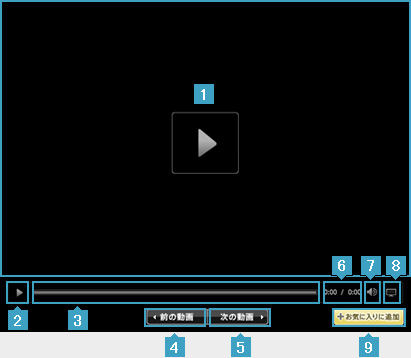
- 再生時間
- 動画が再生されます。
- 再生・一時停止ボタン
- 動画を再生したい時と停止させたい時に使います。
- タイムラインバー
- 動画を進ませたい時や戻したいときに使います。つまみを左右にドラッグすれば動画をスキップさせることができます
- 前の動画ボタン
- ひとつ前の動画に移動します。
- 次の動画ボタン
- ひとつ次の動画に移動します。
- タイム表示画面
- 動画の再生時間が表示されます。
- 音量調整ボタン
- カーソルを合わせるとつまみが表示されます。つまみを上下にドラッグすれば音量が調節できます。
- 画面サイズ変更ボタン
- 動画のサイズを、フルスクリーンに変更できます。
- お気に入りに追加ボタン
- 動画の続きを、後日見たい時に使います。
6.マイページ
◆マイページでは、各種情報変更、動画閲覧管理ができます。
- 【登録情報変更】
- ご登録情報に変更がある場合は、該当する項目のみ変更してください。変更が完了しましたら「確認」ボタンをクリックしてください。内容をご確認しましたら「更新」ボタンをクリックしてください。「更新」ボタンをクリックしていない場合は変更作業が完了になりませんのでご注意ください。また確認メールがご登録いただいているメールアドレス宛に届きますので、ご確認ください。
- 【クレジットカード変更】
- ご登録のクレジットカード情報を変更する場合は、新しいクレジットカード情報をご入力の上、「確認」ボタンをクリックしてください。内容をご確認しましたら「更新」ボタンをクリックしてください。また確認メールがご登録いただいているメールアドレス宛に届きますので、ご確認ください。
- 【退会申請】
- 退会を希望される方は、「確認」ボタンをクリックしてください。「本当に退会しますか?」というメッセージをご確認の上、「退会」ボタンをクリックしてください。「退会申請を受け付けました」というメッセージと、左サイドメニューに「退会申請済」というメッセージが表示されれば、完了です。
- ◆退会申請をされた場合、当月末まではJLCオンデマンドの視聴は可能です。
- ◆退会申請を取り消す場合は、jlc-desk@japanlaim.comまでメールにてご連絡ください。
- 退会申請当月末までに退会取り消しをされた場合→引き続き同じメールアドレス、パスワードでご利用いただきます。また手数料等はかかりません。
- 退会申請翌月15日までに退会取り消しをされた場合→引き続き同じメールアドレス、パスワードでご利用いただきます。ただし回線開通費を改めていただきます。
- 退会申請翌月16日以降に退会取り消しをされた場合→お客様の方で再度ご登録作業が必要になります。
- 【お気に入り動画】
- 動画視聴画面で「お気に入りに追加する」ボタンをクリックすると、マイページの「お気に入り動画」に登録されます。次回より、ここから直接該当動画を視聴することができます。またお気に入りから解除する場合は、該当動画の右側の「削除」ボタンをクリックしてください。
- 【再生履歴】
- 動画視聴画面を表示した動画は自動的に再生履歴として登録されます。「お気に入り動画」に登録していない動画を再度再生する場合はこちらからも視聴することができます。再生履歴は20件までとなっています。新しい動画を視聴すると、古い動画視聴記録から自動的に削除されていきますので、ご注意ください。
7.コース変更方法
1.「マイページ」をクリックします。


2.「購入済コース一覧」をご確認ください。
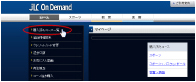

3.左のサイドメニューから「コース解約」をクリックします。
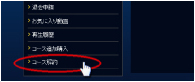
4.「来月から解約する」をクリックします。
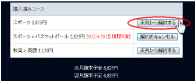

5.左のサイドメニューから「コース追加購入」をクリックします。
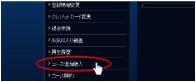

6.追加したいコースを選択肢「追加」ボタンをクリックします。
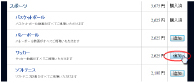
7.「確定する」をクリックします。
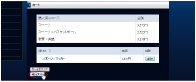

8.退会について
- 【退会申請】
- 退会を希望される方は、ログイン後、画面右上の「マイページ」ボタンより、マイページに移動していただき、左サイドメニューの「退会申請」のタイトルをクリックしてください。
メイン画面が切り替わりましたら「確認」ボタンをクリックしてください。「本当に退会しますか?」というメッセージをご確認の上、「退会」ボタンをクリックしてください。「退会申請を受け付けました」というメッセージと、左サイドメニューに「退会申請済」というメッセージが表示されれば、完了です。 - ◆退会申請をされた場合、当月末まではJLCオンデマンドの視聴は可能です。
- ◆退会申請を取り消す場合は、jlc-desk@japanlaim.comまでメールにてご連絡ください。
- 退会申請当月末までに退会取り消しをされた場合→引き続き同じメールアドレス、パスワードでご利用いただきます。また手数料等はかかりません。
- 退会申請翌月15日までに退会取り消しをされた場合→引き続き同じメールアドレス、パスワードでご利用いただきます。ただし回線開通費を改めていただきます。
- 退会申請翌月16日以降に退会取り消しをされた場合→お客様の方で再度ご登録作業が必要になります。
9.ご利用上の留意点
(1)ID・パスワードの管理について
- 当サイトは、ID(メールアドレス)とパスワードによるログイン方法となります。ID、パスワードの管理にはくれぐれもご留意ください。
- ID、パスワードの貸借はご遠慮ください。
(2)著作権等について
当サイトに掲載される情報、ならびに動画コンテンツは、各国の著作権法、各種条約及びその他の法律で保護されています。私的利用その他法律によって明示的に認められる範囲を超えて、これらの情報を使用(複製、改変、アップロード、掲示、送信、頒布、ライセンス、販売、出版等を含む)をすることは、事前にジャパンライム株式会社の文書による許諾がないかぎり、禁止します。
(3)禁止事項
- 第三者もしくはジャパンライムの財産もしくはプライバシー等を侵害する行為、または侵害する恐れのある行為。
- 第三者もしくはジャパンライムに、不利益もしくは損害を与える行為、またはその恐れのある行為。
- 公序良俗に反する行為、またはその恐れのある行為。
- 犯罪行為もしくは犯罪行為に結びつく行為、またはその恐れのある行為。
- 他人の電子メールアドレスを登録する等、虚偽の申告、届出を行う行為。
- 営業活動もしくは営利を目的とする行為、またはその準備を目的とする行為。
- 第三者もしくはジャパンライムの名誉もしくは信用を毀損する行為。
- コンピュータウィルス等有害なプログラムを使用もしくは提供する行為、またはその恐れのある行為。
- その他、法律、法令もしくは条例に違反する行為、またはその恐れのある行為。
- その他、ジャパンライムが不適切と判断する行為。
